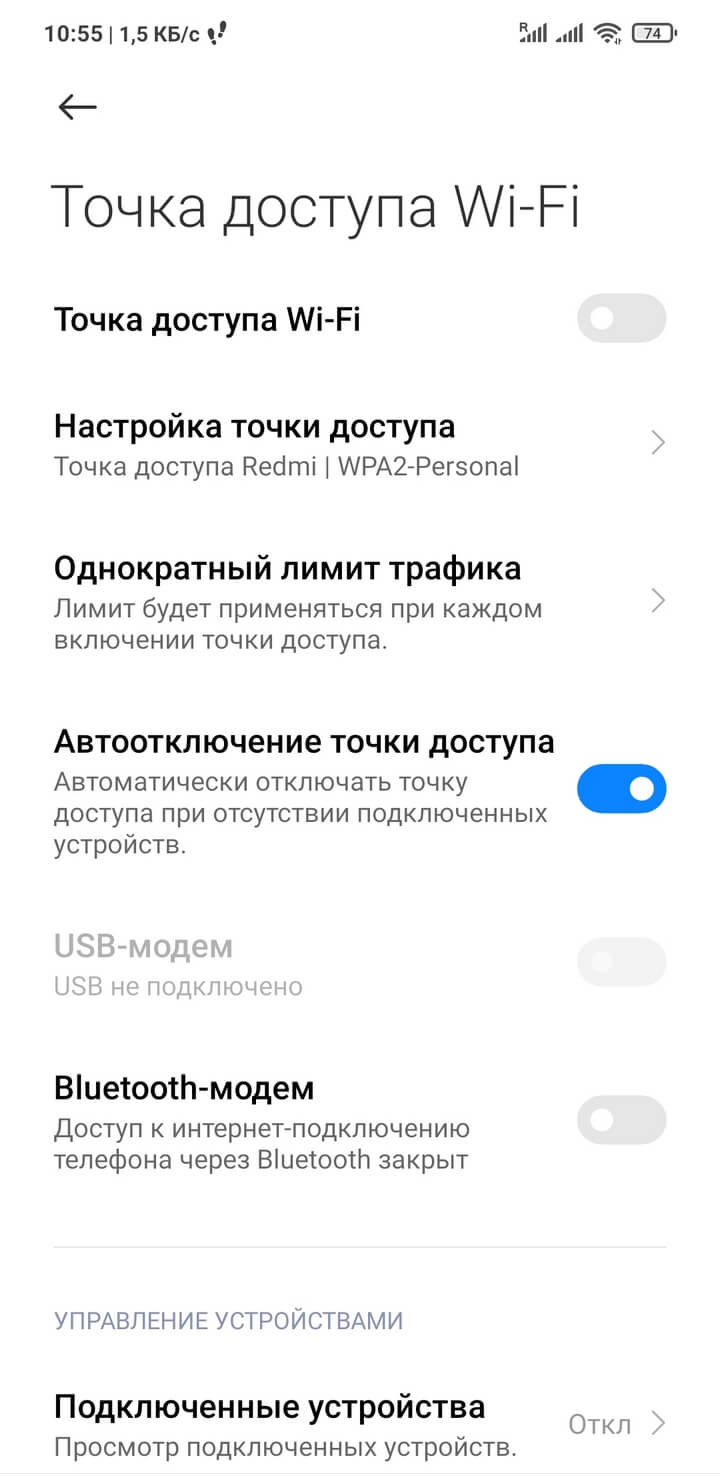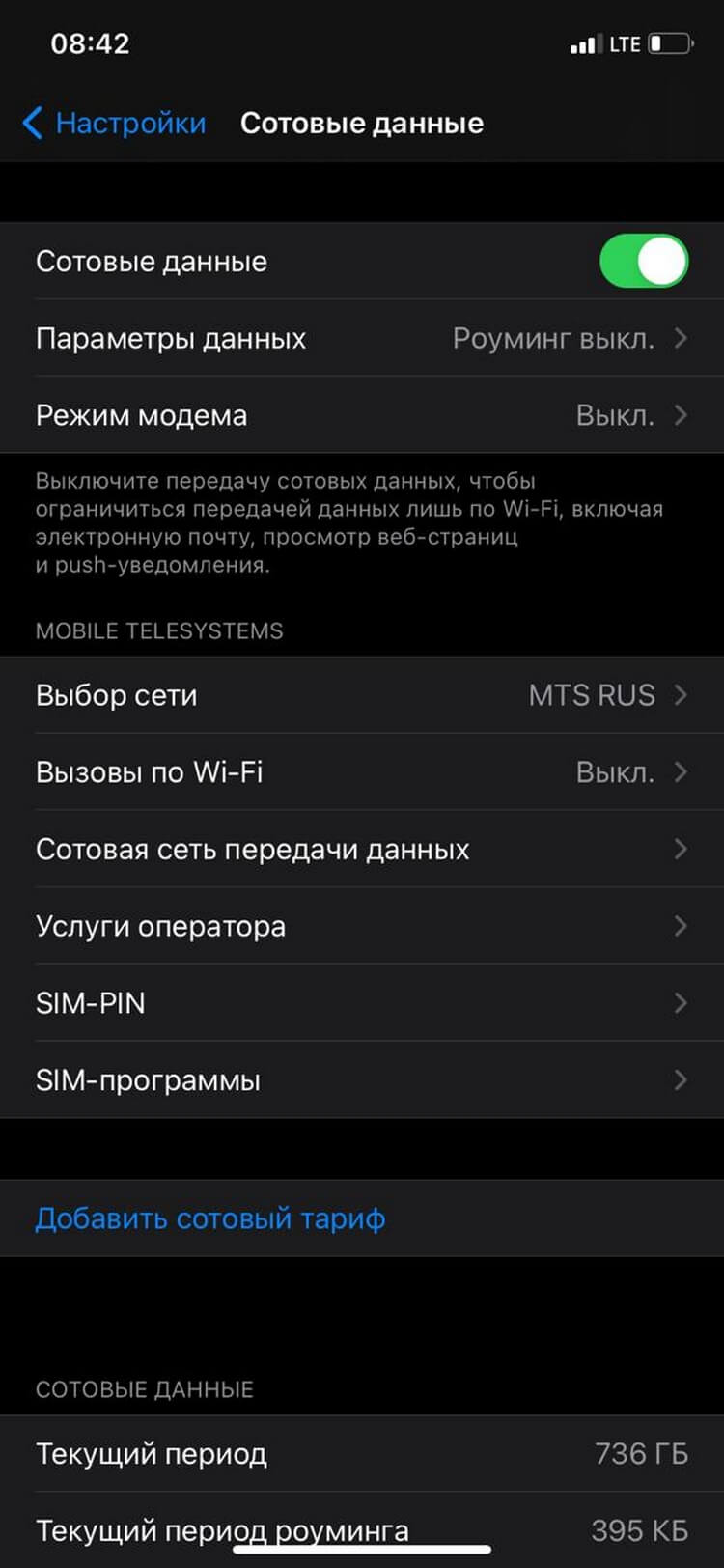- Как раздать интернет с телефона
- В статье рассказывается:
- Раздача с iPhone
- Включение на Android
- Как раздать мобильный интернет через USB
- Почему интернет не раздается
- Плюсы и минусы
- Раздача мобильного интернета МТС: как раздать интернет с телефона
- Как раздать интернет МТС на Android
- Как раздать интернет МТС на iOS
Как раздать интернет с телефона
Работаете с ноутбука, а поблизости нет Wi-Fi? Мобильный интернет срочно нужен приятелю, чей оператор перестал ловить? Отправились на дачу и хотите устроить киновечер, а роутера в доме нет? Выручит смартфон. Разбираемся, как раздать Wi-Fi с телефона.
В статье рассказывается:
Раздача с iPhone
Поделиться интернетом с телефонов на iOS можно в два клика. Как действовать:
- Откройте настройки, далее — раздел «Режим модема» и активируйте ползунок «Разрешать другим». Важно: если в этот момент вы подключены к Wi-Fi роутеру, то соединение автоматически прервется.
- Устройство появится в списке Wi-Fi на телефонах в радиусе нескольких метров от вас.
- Введите пароль на подключаемом гаджете (он отображается в том же разделе «Режим модема») или автоматически разрешите подключение (соответствующий запрос появится на экране iPhone).
Периодически подключенное устройство может терять доступ. Чтобы снова раздать интернет, повторите те же действия. Разобраться, как это сделать, помогут скрины ниже.

Подсказка: к iPhone, как и к Android, подключаются до 10 устройств. Но чем их больше, тем медленнее работает интернет.
Раздать интернет с телефона можно как на телефон, так и на планшет, ноутбук, телевизор, проектор и даже на умные гаджеты, например, колонки.
Включение на Android
Настройка точки доступа у брендов на системе Android чуть сложнее. Даже в рамках одной фирмы на разных моделях пункты конфигурации могут называться неодинаково. Мы составили универсальную инструкцию, как раздать вай-фай с телефонов на ОС Android:
- Откройте настройки.
- Найдите пункт «Беспроводные сети», либо «Передача данных»/«Точка доступа»/«Мобильные данные». На более старых моделях эти разделы могут быть в строке «Сеть и интернет».
- Активируйте кнопку напротив нужного раздела — готово. Теперь ваше устройство отобразится в списке доступных сетей на других гаджетах.
Если не удалось найти ни один созвучный раздел, провалитесь в пункты «SIM-карты и сети», «Режим модема», «Связь», «Модем и мобильная точка доступа» и т. д.
Есть еще несколько нюансов, которые важно соблюсти:
- Проверьте, что отключили телефон-источник сети от другого Wi-Fi. Иначе ползунок для активации точки доступа, вероятно, будет неактивен.
- Если в смартфоне две сим-карты, заранее выберите приоритетную для раздачи сети.
- О трафике: узнайте, включает ли ваш тариф раздачу сети с устройства.
- Если делитесь Wi-Fi регулярно, например, со своим же ноутбуком, вынесите кнопку активации режима модема на панель быстрого доступа. Это меню, которое появляется при смахивании экрана сверху вниз и наоборот. Так вам не придется каждый раз заходить в настройки.
Повезло в этом плане владельцам телефонов Samsung: кнопка по умолчанию есть на панели быстрого доступа.
Не жалуются и обладатели iPhone: на последних моделях кнопка появится, если удерживать палец в центре левого верхнего квадрата (там расположены «Wi-Fi», «Сотовые данные», «Авиарежим» и «Bluetooth»).

Как раздать мобильный интернет через USB
Менее популярный, но местами более эффективный способ. Подходит для раздачи Wi-Fi на ПК, ноутбуки и проекторы. У него есть два важных плюса.
Во-первых, скорость интернета при соединении через провод гораздо выше. Фильмы не будут зависать, а страницы в браузере откроются за секунды. Если, конечно, сам телефон хорошо ловит сеть.
Во-вторых, когда у компьютера нет Wi-Fi-адаптера, USB-провод — единственный способ подключения ПК к интернету.
- В настройках зайдите в тот же раздел «Точка доступа» (альтернативные названия, используемые на разных моделях смартфонов, смотрите выше).
- Активируйте ползунок в графе «USB-модем».
- Согласитесь на передачу данных, сеть раздастся автоматически.
С iPhone все еще проще. В графе «Режим модема» есть инструкции по подключению через USB и Bluetooth.
Да, существует и третий способ поделиться интернетом с телефона — через Bluetooth. Но он малоэффективен. Подходит как для раздачи на ПК, так и для планшетов и смартфонов старых моделей.
Для этого включите Bluetooth на двух устройствах, на источнике сети выберите опцию «Bluetooth-модем». Подключите принимающее устройство и на обоих гаджетах активируйте кнопку «Принять».
Скорость соединения точно упадет. Это вариант на случай, если у принимающего устройства нет Wi-Fi-модуля, и под рукой отсутствует USB-провод.
Источник: unsplash.com
Почему интернет не раздается
Причины бывают разные. Среди самых частых — ограничение тарифа. Например, компания Yota с безлимитным интернетом еще несколько лет назад запретила делиться сетью. Пользователи никак не могли активировать функцию на телефоне.
Также проблемы могут быть из-за:
- ошибок при вводе пароля;
- слабого соединения;
- исчерпанного лимита на смартфоне;
- блокировки антивирусом (актуально для андроидов);
- сбоев в работе ОС (нужно перезагрузить телефон).
Перепроверьте имя раздающего устройства, вдруг вы ищите не то название или пытаетесь подключиться к чужому Wi-Fi. При отсутствии соединения через USB, скорее всего, проблема в неисправности провода.
Давно пользуетесь своим смартфоном, и он перестал делиться сетью? Пришло время обновлять гаджет. Хотя позволить себе это с нынешними ценами может не каждый. Хотите купить телефон уже сейчас, а не копить на него несколько месяцев? Отправляйтесь в магазин с картой «Халва» от Совкомбанка в кармане.
Халва — это надежный финансовый инструмент для покупок. С ней можно брать в беспроцентную рассрочку любые товары. В числе партнеров — 250 тысяч организаций. В одном только разделе электроники — десятки популярных магазинов техники. Выбирайте желаемую модель телефона, сравнивайте цены и покупайте девайс!

Плюсы и минусы
Запомните основной принцип раздачи Wi-Fi с телефона — это инструмент не для постоянного использования. Поработать с ноутбука в аэропорту, раздать на устройства в доме без роутера, выручить друга, который просрочил оплату тарифа, — в таких ситуациях спасает мобильный интернет. Но есть и несколько минусов.
- Низкая скорость интернета. Телефон есть телефон, а не роутер. Он не заточен для постоянной работы в режиме источника Wi-Fi.
- Ограничения операторов. Да-да, они тоже не в восторге, что человек платит за тариф на одного, а раздает интернет всей семье в доме. Например, в апреле 2023 года оператор «МТС» анонсировал списания за использование функции. Всего 49 рублей, но за каждый день включения режима. При ежедневной раздаче, пусть даже на пару минут в сутки, абонент отдаст 1500 рублей в месяц сверху стандартного платежа. Обязательно проверяйте все условия своего тарифного плана.
- Телефон быстрее разряжается. Конечно, можно постоянно быть у розетки или носить повербанк, но аккумулятор будет активно изнашиваться.
Источник: unsplash.com
Теперь вы умеете раздавать Wi-Fi в два клика. Главное, чтобы за это не списали лишние рубли!
Вся информация о ценах, партнерах и тарифах актуальна на момент публикации статьи. Действующие магазины-партнеры Халвы.
Раздача мобильного интернета МТС: как раздать интернет с телефона
Ваш смартфон не только потребляет интернет, но и умеет им делиться с другими гаджетами. Просто создайте точку доступа на телефоне, после чего он начнёт работать в режиме роутера. Рассказываем и показываем, как это сделать на гаджетах с ОС Android и iOS.
Веселее всего раздавать интернет, когда его много. А в подписке МТС Premium его аж 80 ГБ! 50 — для вас, а ещё 30 — для раздачи. Как тут не поделиться!
Как раздать интернет МТС на Android
Перед тем как создать так называемый включите мобильный интернет. Проще всего это сделать, потянув за шторку уведомлений на главном экране и нажав на соответствующую иконку. Далее выполните следующее (для Android 11):
- Откройте настройки смартфона.
- Перейдите в раздел меню «Точка доступа
- Включите точку доступа.
Мы делали скриншоты на смартфоне Xiaomi Redmi Note. На гаджетах других производителей последовательность действий может незначительно отличаться.
В разделе «Настройки точки доступа» вы можете задать имя точки доступа и при необходимости пароль. По умолчанию у вашей точки уже будет задано название, однако вы можете задать ей любое другое имя. Для этого выберите соответствующий пункт меню и вбейте своё название. Пароль минимум из восьми символов задаётся в общем разделе настроек точки доступа. Когда все изменения внесены, нажмите «Сохранить».
Если вы всё сделали правильно, в строке активных режимов в углу экрана появится иконка точки доступа.
Есть ещё один способ раздать интернет со смартфона: включить Bluetooth-модем. Обычно эта функция находится там же, где и «Точка доступа Достаточно активировать модем, включить Bluetooth на другом гаджете и в списке подключённых устройств выбрать раздающий смартфон. Затем ввести код и можно входить в сеть.
Важно! Мобильный трафик, который вы раздаёте, оплачивается по вашему тарифу или тратит входящий в него пакет интернета. Если на вашем тарифе есть опция «Много интернета», дающая безлимитный интернет, то первые 30 ГБ вы раздаёте без дополнительной платы. Далее стоимость раздачи составляет 80 рублей в день*. Сумма списывается только в те дни, когда вам понадобится раздавать интернет.
Как раздать интернет МТС на iOS
Создание точки доступа на смартфонах Apple практически не отличается от процедуры на Android. Вам также нужно включить мобильный интернет. Далее:
- Перейдите в «Настройки».
- Выберите пункт «Сотовые данные».
- Нажмите на «Режим модема».
- В отдельном пункте при необходимости создайте пароль для подключения.
Обратите внимание, что в устройствах с iOS 13 и выше есть переключатель «Разрешать другим». При его активации iPhone будет раздавать интернет любому устройству при вводе пароля. В неактивном состоянии переключателя интернетом от смартфона смогут пользоваться лишь устройства с той же учётной записью Apple ID в iCloud.
*Цена для Москвы и Московской области. Подробности и цены для других регионов уточняйте на сайте mts.ru
Веселее всего раздавать интернет, когда его много. А в подписке МТС Premium его аж 80 ГБ! 50 — для вас, а ещё 30 — для раздачи. Как тут не поделиться!